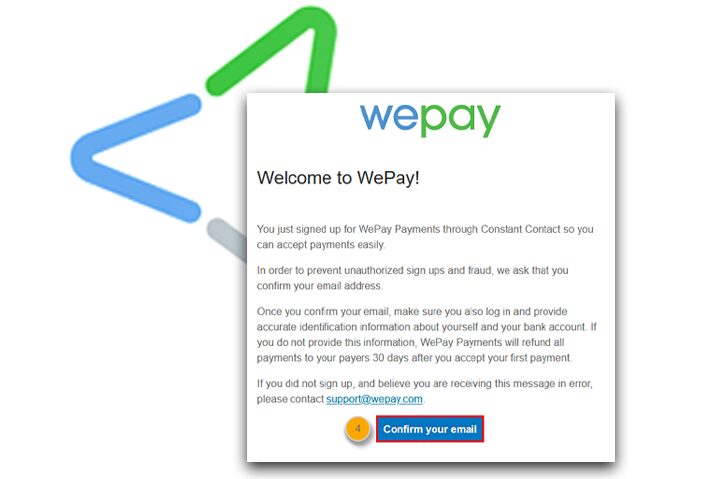➡️ БЫСТРАЯ НАВИГАЦИЯ ПО МАТЕРИАЛУ
WePay является дочерней компанией организации JPMorgan Chase & Co. WePay — это интегрированный онлайн-сервис платежей JP Morgan, который обеспечивает оплату Независимые поставщики программного обеспечения (Инфраструктура для независимых поставщиков программного обеспечения) и программные платформы для обеспечения простой и быстрой оплаты для малого бизнеса. Его можно использовать для увеличения дохода, беспрепятственной интеграции и простой реализации, чтобы использовать Wepay, нам нужно создать учетную запись.
Создать учетную запись на WePay проще, чем мы думаем, и как только мы зарегистрируемся в учетной записи WePay, мы сможем настроить нашу новую учетную запись. Чтобы создать учетную запись WePay, просто перейти на сайт WePay, нажмите на вариант регистрации, заполнить форма, принять условия и положения а также Проверьте свой адрес электронной почты чтобы создать учетную запись, после этого вы можете легко настроить свою учетную запись.
Если вы новичок или впервые создаете учетную запись WePay, не волнуйтесь, потому что сегодня в этой статье мы расскажем вам пошаговый процесс создания учетной записи на WePay и настройки вашей учетной записи WePay. Итак, оставайтесь с нами и прочтите всю статью, указанную ниже.
Как создать и настроить учетную запись Wepay?
После того, как вы успешно создали учетную запись на WePay, вы можете войти в систему и настроить свою учетную запись. Поэтому, если вы не знаете, как создать учетную запись на WePay, выполните действия, указанные ниже.
Перейдите на официальную страницу регистрации WePay
Чтобы создать учетную запись на WePay, прежде всего, перейдите на официальную страницу регистрации WePay.
Откройте любой веб-браузер на своем устройстве и введите URL-адрес <https://partner.wepay.com/register> или сразу перейти по ссылке Страница регистрации WePay.
После ввода URL-адреса или перехода по ссылке вы увидите официальную страницу регистрации WePay «Подпишитесь на WePay».
Заполните регистрационную форму
На официальной странице регистрации WePay, на главной странице, вы увидите форму, которую необходимо заполнить, чтобы создать учетную запись на WePay.
Теперь, заполнить форму продолжать.
Введите ваш адрес электронной почты
Теперь, Введите ваш адрес электронной почты в текстовом поле электронной почты.
Убедитесь, что вы ввели правильный адрес электронной почты и у вас есть доступ к адресу электронной почты, потому что после завершения этапа регистрации вам нужно будет подтвердить свой адрес электронной почты, чтобы войти в свою учетную запись для настройки учетной записи WePay.
Введите ваш пароль
После того, как вы ввели правильный адрес электронной почты, введите пароль в текстовое поле «Пароль».
Есть несколько требований для создания пароля для вашей учетной записи WePay. Поэтому убедитесь, что ваш пароль 8-72 символа, один верхний регистр включен, один нижний регистр включен, один специальный персонаж, один номер, а также не содержать адрес электронной почты.
Введите надежный и легко запоминающийся пароль.
Прочтите условия и положения
После того, как вы ввели свой адрес электронной почты и пароль, теперь прочтите условия, нажав на условия обслуживания а также политика конфиденциальности.
После того, как вы прочитали все условия и положения, если вы согласны, нажмите на касса.
Нажмите кнопку «Далее».
Наконец, после того, как вы заполнили требование формы, теперь нажмите на Следующая кнопка чтобы перейти к регистрации учетной записи WePay.
Выберите продукт
После завершения процесса регистрации вам будет предложено выбрать продукт. Вы увидите два варианта ССЫЛКА а также ЧИСТО под «Выберите продукт, с которым хотите начать. вы сможете изменить свой выбор позже!”
ССЫЛКА (Самый простой способ монетизировать платежи) и ЧИСТО (Создайте платежный бизнес без накладных расходов). Чтобы узнать о ССЫЛКЕ и ОЧИСТИТЬ, нажмите на Подробнее о ссылке или Подробнее о Clear и прочтите информацию.
После того, как вы решили, какой вариант выбрать, нажмите на опцию.
Нажмите кнопку «Далее».
После того, как вы прочитаете информацию о ссылке и удалите ее, вам будет легко выбрать нужный вариант. После того, как вы выберете опцию, теперь вы можете нажать на Следующий кнопку, чтобы продолжить.
Выберите метод аутентификации
После того, как вы выбрали вариант и нажмите кнопку «Далее», вы увидите страницу выбора метода аутентификации и два варианта на странице. Кроме того, для обеспечения безопасности вашего пароля WePay использует два метода: Используйте приложение Authenticator а также Использовать текстовое сообщение (SMS).
Ниже вы можете выбрать любой вариант, который, по вашему мнению, лучше для защиты вашей учетной записи. Используйте приложение-аутентификатор или текстовое SMS-сообщение.
Нажать на » Используйте приложение Authenticator или Использовать текстовое сообщение (SMS) » кнопка который, по вашему мнению, является лучшим для выбора вторичного метода аутентификации.
Следуйте инструкциям на экране и нажмите «Предоставить доступ».
После выбора опции аутентификации ваша учетная запись будет защищена, даже если вы потеряете свой пароль, вы можете войти в свою учетную запись, используя метод аутентификации. И другие не смогут войти в вашу учетную запись без проверки.
Теперь, следуйте инструкциям на экране и, наконец, нажмите на Кнопка предоставления доступа.
Подтвердите Ваш электронный адрес
После того, как весь процесс регистрации и настройки будет завершен и вы предоставите доступ, вы получите письмо с подтверждением на адрес электронной почты, который вы указали при создании учетной записи.
Откройте свою почту и подтвердите почту от WePay а также подтвердите ваш аккаунт после этого ваша учетная запись будет проверена и готова к использованию.
Выполнено
Готово, сейчас вы можете начать использовать свою учетную запись WePay, чтобы использовать свою учетную запись WePay, перейдите на официальный сайт WePay и войдите в свою учетную запись, используя свой адрес электронной почты и пароль.
В заключение
Если вы новичок или не знаете, как создать учетную запись или настроить учетную запись Wepay, не беспокойтесь, потому что в этой статье мы упомянули пошаговый процесс создания учетной записи и настройки вашей учетной записи WePay. Мы надеемся, что эта статья будет для вас понятной и полезной.
Если у вас есть какие-либо вопросы или предложения по этой статье, вы можете оставить нам комментарий в разделе комментариев ниже. Мы всегда готовы решить вашу проблему.
Кроме того, если вам нужны более полезные рекомендации и советы по любому банку и финансам, вы можете перейти в категорию «Финансы» на нашем официальном сайте. Справочное руководство в Интернете.
Спасибо.